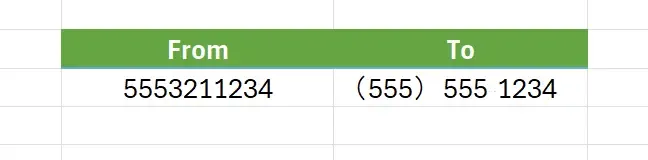1. Автоматическое преобразование чистого числового ввода
Автоматически преобразует чистый числовой ввод в указанный формат телефонного номера.
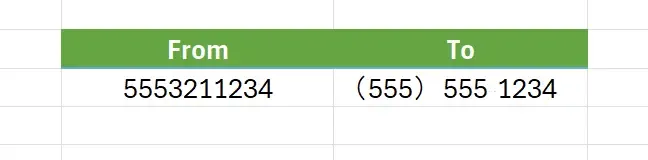
2. Открыть Format Cells
Наведите курсор мыши на ячейку, в которую хотите ввести, щелкните правой кнопкой мыши и выберите
Format Cells.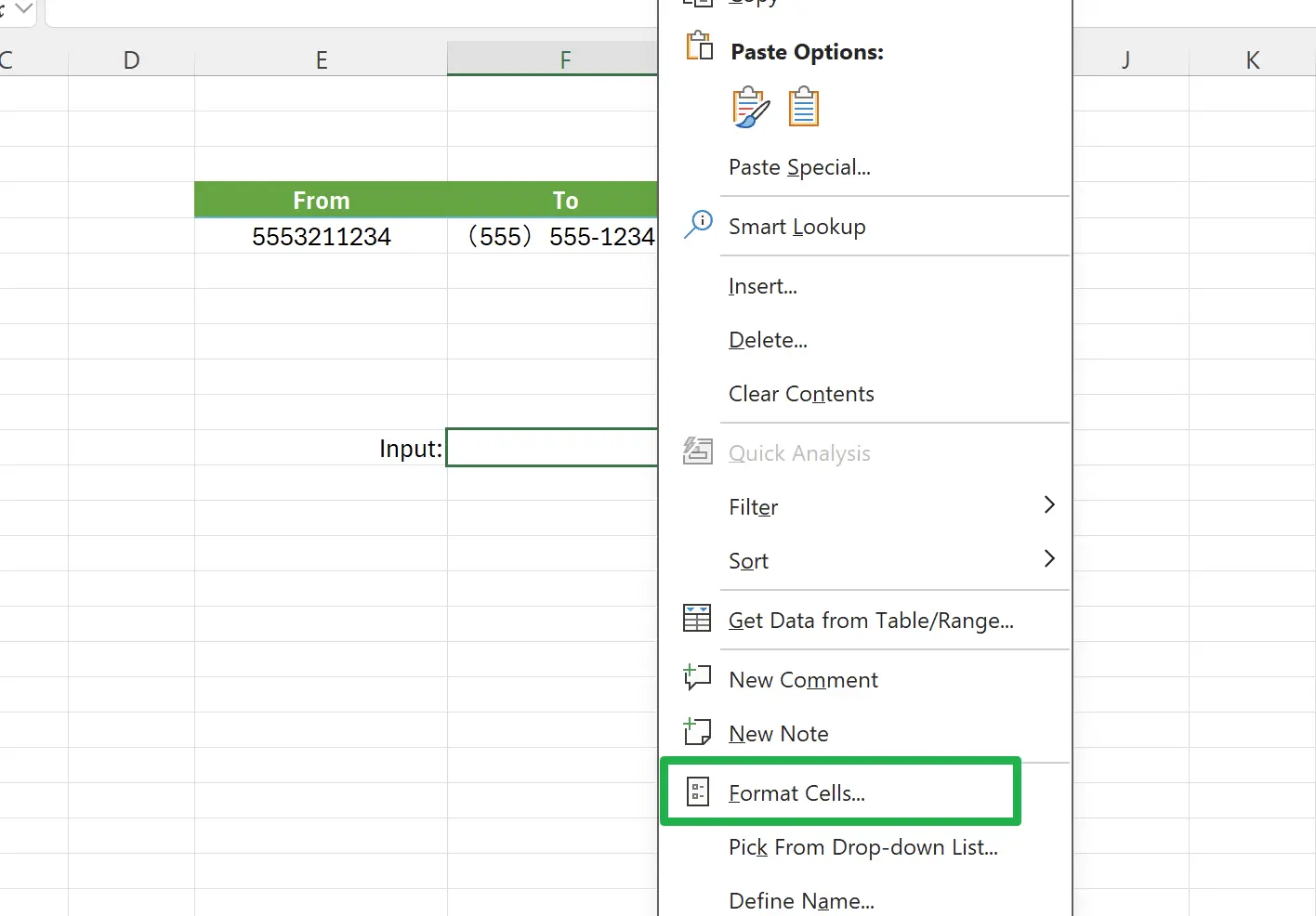
3. Установить формат
Выберите
Category как Custom, затем введите формат: (000) 000 0000. Нажмите OK, чтобы сохранить.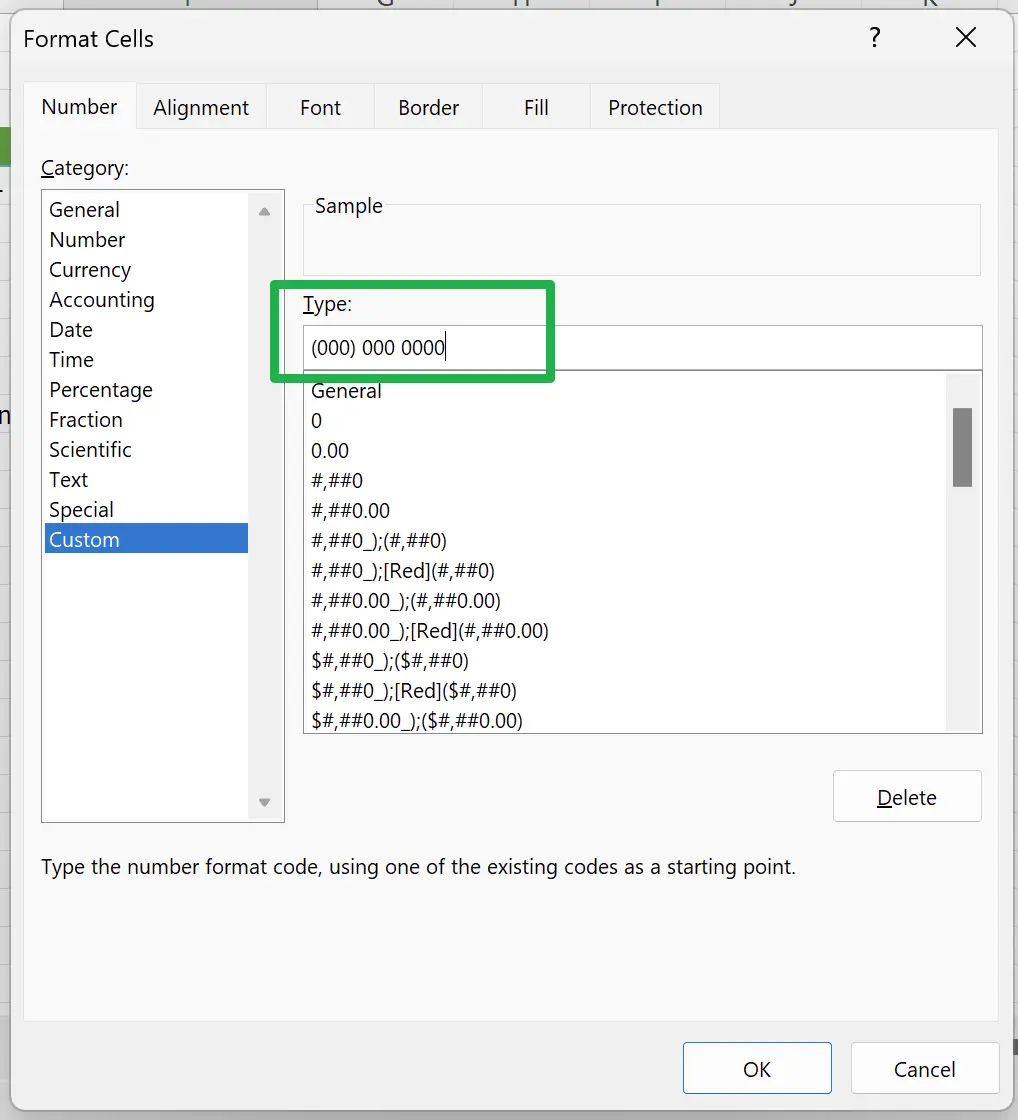
4. Попробуйте ввести чистые числа
Например, введите число: 5553211234.
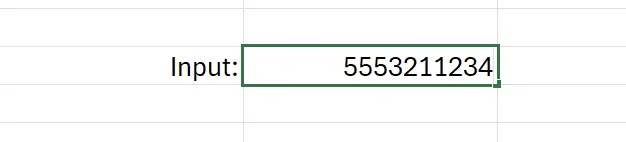
5. Нажмите Enter
Происходит магия! Вы увидите, как номер автоматически изменится на: (555) 321 1234.
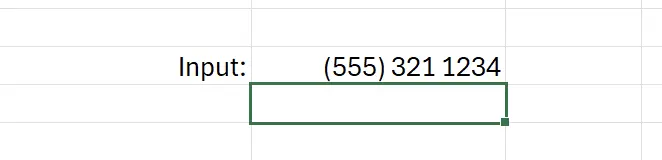
6. 🎉 Закончить! 🎉
Заметка автора: Надеюсь, вы почувствуете усилия, которые я вложил в эти учебные пособия. Я надеюсь создать серию очень простых в понимании уроков Excel.Если это полезно, помогите мне поделиться этими учебными пособиями, спасибо!
Следуйте за мной:
Связанные учебные пособия